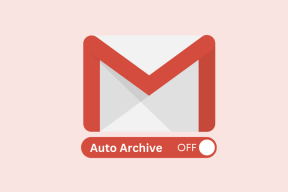6 sposobów na włączenie telefonu bez przycisku zasilania
Różne / / November 28, 2021
Rozumiemy, że smartfony mogą być delikatne i mogą wymagać pewnej ostrożności przy obsłudze. Są jednak chwile, kiedy nie zwracamy szczególnej uwagi na nasze telefony, które mogą ulegać różnym uszkodzeniom. Kiedy mówimy o uszkodzeniu telefonu, na myśl przychodzi pęknięty ekran. Jednak bez należytej staranności możesz również uszkodzić przycisk zasilania smartfona. Uszkodzony przycisk zasilania może kosztować Cię trochę pieniędzy, jeśli chcesz go naprawić. Nikt nie wyobraża sobie korzystania ze swoich smartfonów bez przycisku zasilania, ponieważ przycisk zasilania jest jednym z podstawowych przycisków sprzętowych w smartfonie. Więc co robisz, jeśli musisz? włącz telefon bez przycisku zasilania? Cóż, włączenie smartfona może być trudnym zadaniem, gdy przycisk zasilania nie odpowiada, jest uszkodzony lub całkowicie uszkodzony. Dlatego, aby pomóc Ci w rozwiązaniu tego problemu, opracowaliśmy kilka sposobów włączania telefonu.

Zawartość
- Jak włączyć telefon bez przycisku zasilania?
- Różne sposoby włączania telefonu bez przycisku zasilania
- Metoda 1: Podłącz telefon lub poproś kogoś, aby zadzwonił
- Metoda 2: Użyj funkcji zaplanowanego włączania/wyłączania zasilania
- Metoda 3: Użyj funkcji dwukrotnego dotknięcia, aby obudzić ekran
- Metoda 4: Użyj aplikacji innych firm, aby ponownie zamapować przycisk zasilania
- Metoda 5: Użyj skanera linii papilarnych
- Metoda 6: Użyj poleceń ADB
Jak włączyć telefon bez przycisku zasilania?
Różne sposoby włączania telefonu bez przycisku zasilania
Istnieje kilka sposobów włączenia smartfona z Androidem, gdy przycisk zasilania jest uszkodzony lub nie odpowiada. Wspominamy o niektórych z najlepszych sposobów, w jakie użytkownicy telefonów z Androidem mogą wypróbować.
Metoda 1: Podłącz telefon lub poproś kogoś, aby zadzwonił
Kiedy musisz użyć smartfona, ale przycisk zasilania jest uszkodzony, a przez to ekran się nie włącza. W takim przypadku możesz naładować smartfona. Gdy podłączysz ładowarkę, telefon automatycznie się włączy, aby pokazać procent naładowania baterii. Innym sposobem jest poproszenie kogoś, aby do Ciebie zadzwonił, ponieważ gdy ktoś do Ciebie zadzwoni, ekran Twojego smartfona automatycznie się włączy, aby pokazać nazwę dzwoniącego.
Jeśli jednak telefon wyłączył się z powodu wyładowanej baterii, możesz podłączyć go do ładowarki, a włączy się automatycznie.
Metoda 2: Użyj funkcji zaplanowanego włączania/wyłączania zasilania
Z „Zaplanowane włączanie/wyłączanie zasilania” funkcja, możesz łatwo ustawić czas dla swojego smartfona. Po zaplanowaniu czasu smartfon włączy się i wyłączy zgodnie z ustawionym czasem. Jest to ważna funkcja, która może się przydać, gdy przycisk zasilania zostanie uszkodzony, ponieważ w ten sposób będziesz wiedział, że Twój telefon włączy się zgodnie z ustawionym czasem. W przypadku tej metody możesz wykonać następujące kroki.
1. Otwórz swoje ustawienia telefonu przewijając w dół od góry ekranu i klikając ikonę koła zębatego. Ten krok różni się w zależności od telefonu, ponieważ niektóre telefony mają funkcję przewijania u dołu ekranu.

2. W ustawieniach kliknij Dostępność i otwórz „Zaplanowane włączanie/wyłączanie zasilania" funkcja. Jednak ten krok będzie się różnić w zależności od telefonu. W niektórych telefonach tę funkcję można znaleźć, otwierając „Aplikacja zabezpieczająca> Bateria i wydajność> Zaplanowane włączanie/wyłączanie zasilania“.

3. Teraz, dzięki funkcji zaplanowanego włączania/wyłączania zasilania, możesz łatwo ustaw czas włączania i wyłączania smartfona. Upewnij się, że zachowujesz 3-5 minut różnicy między czasem włączania i wyłączania.
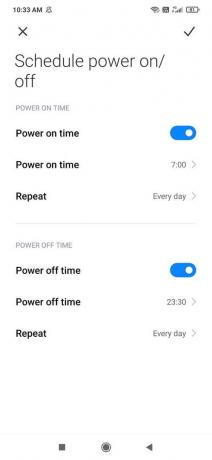
Korzystając z funkcji zaplanowanego włączania/wyłączania smartfona, nie zostaniesz zablokowany, ponieważ telefon włączy się automatycznie o zaplanowanej godzinie. Jeśli jednak nie podoba ci się ta metoda, możesz wypróbować następną.
Przeczytaj także:Jak sprawdzić, czy Twój telefon obsługuje 4G?
Metoda 3: Użyj funkcji dwukrotnego dotknięcia, aby obudzić ekran
Większość smartfonów ma funkcję podwójnego dotknięcia, która umożliwia użytkownikom dwukrotne dotknięcie ekranu smartfona. Gdy użytkownicy smartfona dotkną dwukrotnie ekranu, ekran smartfona włączy się automatycznie, więc jeśli Twój telefon ma tę funkcję, możesz wykonać następujące kroki dla tej metody.
1. Pierwszym krokiem jest otwarcie telefonu Ustawienia przewijając w dół lub w górę od góry lub dołu ekranu, w zależności od telefonu, i klikając ikonę koła zębatego, aby otworzyć ustawienia.
2. W ustawieniach zlokalizuj i przejdź do „Ekran blokady' Sekcja.
3. Na ekranie blokady włącz przełącznik opcji „Dotknij dwukrotnie ekranu, aby się obudzić.’
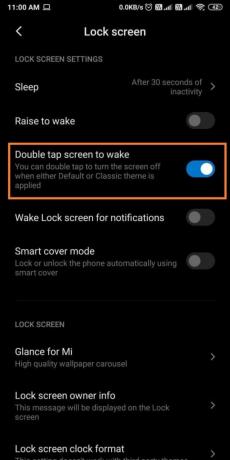
4. Wreszcie, po włączeniu przełącznika, możesz spróbować dwukrotnie dotknąć ekranu i sprawdzić, czy ekran się obudzi.
Metoda 4: Użyj aplikacji innych firm, aby ponownie zamapować przycisk zasilania
Istnieje wiele aplikacji innych firm, których możesz użyć do zmiany mapowania przycisku zasilania. Oznacza to, że możesz zmienić mapę i użyć przycisków głośności, aby włączyć telefon. Wykonaj poniższe kroki dla tej metody.
1. Pierwszym krokiem jest pobranie aplikacji o nazwie „Przycisk zasilania do przycisku głośnościna smartfonie.

2. Po pomyślnym pobraniu i zainstalowaniu aplikacji na smartfonie, musisz zaznaczyć pola wyboru opcji Uruchom” i „Wyłącz ekran.’
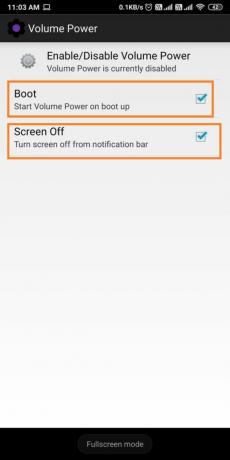
3. Teraz musisz udziel pozwolenia na tę aplikację do biegania w tle.
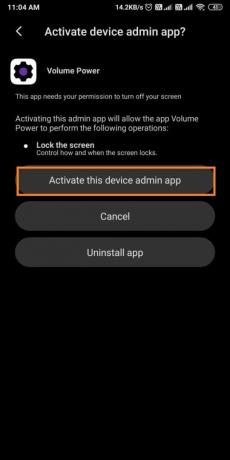
4. Po przyznaniu uprawnień i włączeniu aplikacji, możesz łatwo wyłączyć telefon, klikając powiadomienie. I podobnie możesz włączyć swój smartfon za pomocą przycisków głośności.
Przeczytaj także:Przesyłaj pliki z pamięci wewnętrznej Androida na kartę SD
Metoda 5: Użyj skanera linii papilarnych
Inną metodą, której możesz użyć, jeśli chcesz włączyć telefon bez przycisku zasilania, jest ustawienie skanera linii papilarnych tak, aby włączał telefon. Oto, jak łatwo włączyć telefon z uszkodzonym przyciskiem zasilania, ustawiając skaner linii papilarnych.
1. Otwórz swój telefon Ustawienia.
2. W ustawieniach przewiń w dół i znajdź „Hasła i bezpieczeństwo" Sekcja.
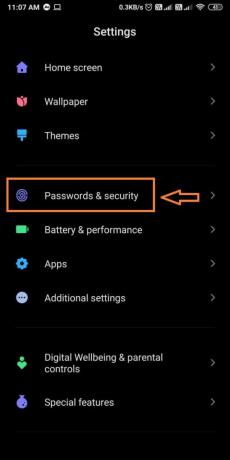
3. W sekcji hasła i zabezpieczenia kliknij „Odblokuj odcisk palca“.

4. Teraz przejdź do zarządzaćodciski palców aby dodać odcisk palca.

5. Rozpocznij skanowanie palca, trzymając go na skanerze z tyłu. Ten krok różni się w zależności od telefonu. Niektóre smartfony z systemem Android mają przycisk menu jako skaner linii papilarnych.
6. Po pomyślnym zeskanowaniu czubka palca, możesz podać nazwę odcisku palca, gdy pojawi się opcja.

7. Wreszcie, możesz włączyć swój smartfon, skanując opuszki palca na skanerze w telefonie.
Metoda 6: Użyj poleceń ADB
Jeśli żadna z powyższych metod nie działa i nie możesz ponownie uruchomić telefonu z uszkodzonym przyciskiem zasilania, możesz użyć Polecenia ADB na twoim komputerze. ADB (Android Debug Bridge) może z łatwością sterować smartfonem przez USB z komputera. Jednak zanim przystąpisz do tej metody, musisz włącz debugowanie USB w swoim smartfonie. I upewnij się, że domyślnym trybem połączenia smartfona jest „Transfer plików‘, a nie tryb „tylko ładowanie”. Oto, jak możesz użyć poleceń ADB, aby włączyć telefon z uszkodzonym przyciskiem zasilania.
1. Pierwszym krokiem jest pobranie i zainstalowanie Sterowniki ADB na komputerze.

2. Teraz podłącz smartfon do komputera za pomocą kabla USB.
3. Idź do swojego Katalog ADB, czyli miejsce, w którym pobrałeś i zainstalowałeś sterowniki.
4. Teraz musisz nacisnąć klawisz Shift i kliknąć prawym przyciskiem myszy w dowolnym miejscu ekranu, aby uzyskać listę opcji.
5. Z listy opcji musisz kliknąć na „Otwórz okno Powershell tutaj.”

6. Teraz pojawi się nowe okno, w którym musisz wpisać „Urządzenia ADB”, aby sprawdzić, czy nazwa kodowa i numer seryjny telefonu są wyświetlane na ekranie.

7. Gdy pojawi się nazwa kodowa telefonu i numer seryjny, należy wpisać „Ponowne uruchomienie ADB” i naciśnij klawisz Enter, aby kontynuować.
8. Wreszcie Twój telefon zostanie ponownie uruchomiony.
Jeśli jednak nie widzisz nazwy kodu telefonu i numeru seryjnego po użyciu polecenia „Urządzenia ADB”, to są szanse, że nie masz włączył funkcję debugowania USB w telefonie.
Zalecana:
- Jak zainstalować APK za pomocą poleceń ADB
- Jak przyspieszyć powolny telefon z Androidem?
- Trwale usuń wiadomości Facebook Messenger z obu stron
Mamy nadzieję, że powyższe sugestie były pomocne i udało się włącz telefon z uszkodzonym przyciskiem zasilania. Jeśli znasz inne sposoby włączania smartfona bez przycisku zasilania, możesz dać nam znać w komentarzach poniżej.